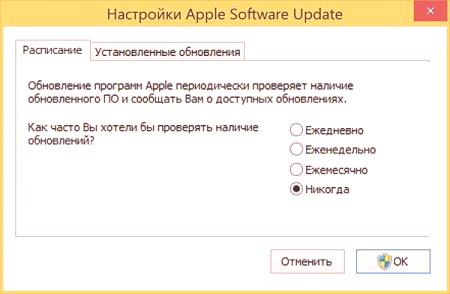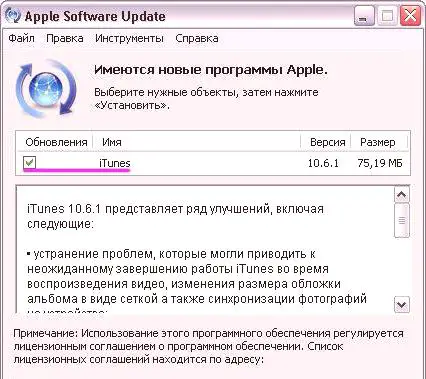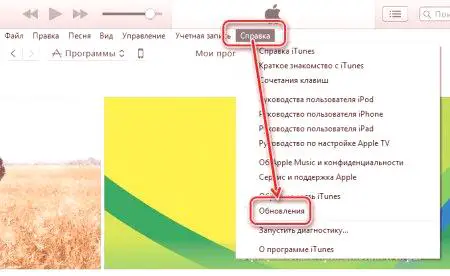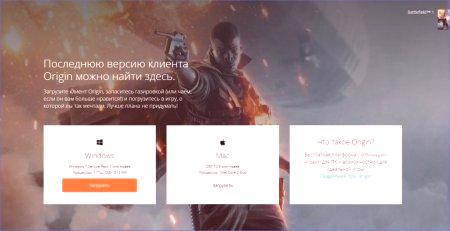Vlasnici Apple uređaja često razmišljaju o tome kako nadograditi AiTyuns. To nije posao. Konkretno, ako znate kako se ponašati. Ažuriranje usluge iTunes omogućuje izbjegavanje problema s sinkronizacijom uređaja te korisnicima otkriva nove značajke. Što trebam učiniti da instaliram novu verziju gore navedenog?
O metodama ažuriranja
Kako ažurirati verziju "AyTyuns"? Problem možete riješiti na nekoliko načina. Ali najprije trebate obratiti pozornost na operativni sustav računala. U cjelini, daljnje akcije ovise o tome.
Osim toga, korisnik mora odmah odlučiti kako će instalirati "ažuriranje" - automatski ili ručno. Ti se postupci razlikuju jedni od drugih, iako ne mnogo. Nema više metoda i tehnika. Ponekad vlasnici "Appleovih" proizvoda preferiraju punu reinstalaciju iTunes-a. No, ova se tehnika može nazvati ažuriranjem neizravno. Osim toga, uzimajući osloboditi od programa nije tako lako. Nećemo govoriti o ponovnoj instalaciji.
Automatski stroj i "Windows"
Većina korisnika računala sada koristi Windows. U skladu s tim, počnimo s ažuriranjima ovog operativnog sustava. Razmotrite automatsko traženje novih verzija. Kako ažurirati "AyTyuns"? Sljedeća metoda osigurava usklađenost s uputama:
Otvorite program Apple SoftWare Update. Povežite računalo s internetom. Bolje je to učiniti unaprijed. Pričekajte kraj postupka. Označite crtu s oznakom iTunes i kliknitegumb "Instaliraj".Ako se automatska provjera ne pokrene, sljedeća metoda pomoći će:
Otvorite "Uredi" - "Postavke". Idite na odjeljak "Raspored". Označite okvir pokraj željenog razdoblja ažuriranja. Na primjer, "Dnevno". Kliknite na "Ok". Ponovno pokrenite program.Ažuriranja će se početi za iTunes za Windows. Ako se otkrije odgovarajući softver, korisnik će ga moći instalirati. A lansiranje AyTyuna neće biti potrebno. Vrlo udobno!
Ručno ažuriranje za Windows
Ako osoba iz nekog razloga odbije predloženi algoritam djelovanja, to je moguće učiniti drugačije. Razmišljajući o tome kako ažurirati AyTyuns, morate razumjeti da korisnici mogu koristiti ručno provjeravanje verzije. Pod tim okolnostima učinite sljedeće:
Otvorite iTunes. Povežite se s internetom na računalu. Idite na odjeljak "Pomoć". Odaberite stavku izbornika "Ažuriranja". Kliknite na gumb "Preuzmi". Za dovršetak postupka slijedite upute čarobnjaka za ažuriranje.Brzina postupka izravno ovisi o brzini povezivanja s internetom. Ova metoda se u praksi često koristi.
MacOS i provjera
Ažuriranje AiTyuns na Macu s Mac-om također nije problem. Činjenica je da u ovom slučaju uklanjanje programa gotovo ne vrijedi. Zato što je iTunes dio MacOS-a. Kako ažurirati "AyTyuns"? Možete isprobati sljedeći algoritam:
Pokrenite računalo iotvoriti na njemu spomenutu aplikaciju. U lijevom kutu prozora koji se pojavio nalazi se slika žučne jabuke. Kliknite ovaj gumb. U padajućem izborniku kliknite na "Software Updates" redak. Otvorite odjeljak "Ažuriraj" ako sustav to automatski ne učini. Kliknite na gumb "Ažuriraj sve".Obično će odgovarajuća kontrola biti dostupna nakon skeniranja aplikacije za nove zbirke. Ovaj pristup je automatsko ažuriranje.
Ručno na MacOS-u
Kako ažurirati "AyTyuns"? Gotovo sve moguće tehnike su već proučavane. Ostaje da se razumije kako prevesti plan u život na MacOS-u ručno.
U ovoj situaciji pomoći će sljedeće upute:
Pokrenite "AyTyuns". Otvorite glavni izbornik aplikacije. Kliknite na "Update" miša. Donijeti odluku o preuzimanju i instaliranju softvera. Odgovarajući prozor s kontrolnim gumbima pojavit će se ako sustav otkrije nove verzije programa.Ne zaboravite da u svim gore navedenim metodama trebate unaprijed povezati računalo s internetom. Bez nje, kao što je već spomenuto, možete zaboraviti na pronalaženje novih verzija iTunes-a.